Come riprendere a leggere da dove eri rimasto nei file PDF
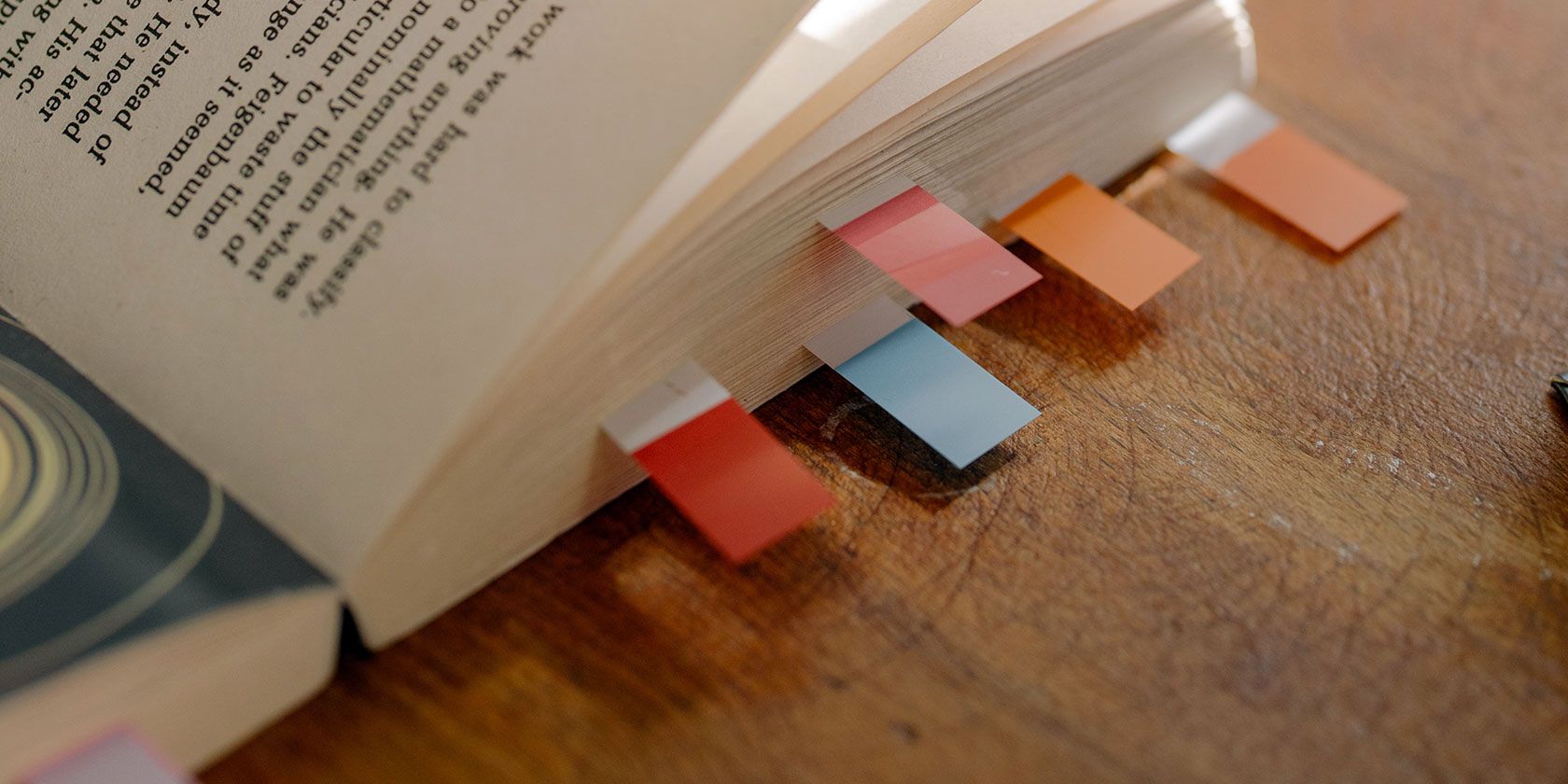
Stanco di scorrere i tuoi file PDF per arrivare alla pagina dove l'hai lasciato l'ultima volta? Il tuo lettore PDF ha un'opzione per eliminare questo problema; semplicemente non lo sai ancora.
Molti lettori PDF hanno un'opzione che ti consente di riprendere la lettura dal punto in cui l'avevi interrotta nei file PDF. Dopo aver abilitato questa funzione nel tuo particolare lettore PDF, tutti i tuoi futuri PDF si apriranno con l'ultima pagina visualizzata nel visualizzatore.
Qui mostriamo come abilitare questa funzione in vari lettori PDF.
Adobe Reader è il lettore PDF preferito da tutti e offre la possibilità di continuare a leggere da dove eri rimasto nei file PDF.
Abbiamo effettivamente scritto una guida completa su come aggiungere una pagina ai segnalibri in Adobe Reader ; dovrebbe insegnare come abilitare l'opzione di ripresa della lettura in questo lettore PDF.
Foxit Reader segue più o meno lo stesso approccio di Adobe Reader per consentirti di continuare a leggere i tuoi PDF da dove eri rimasto. Devi abilitare un'opzione nell'app e sei a posto:
- Avvia Foxit Reader sul tuo computer.
- Fai clic sul menu File in alto e seleziona Preferenze dalla barra laterale sinistra.
- Sul tuo schermo si aprirà una finestra con la configurazione dell'app. Qui, seleziona l'opzione che dice Cronologia nella barra laterale sinistra.
- Nel riquadro di destra, troverai un'opzione che dice Ripristina l'ultima sessione all'avvio dell'applicazione . Spunta questa casella e fai clic su OK in basso.

Foxit Reader dovrebbe ora ricordare la cronologia di lettura del PDF.
Continua a leggere un PDF in SumatraPDF
SumatraPDF potrebbe non offrire tante funzionalità come altri lettori PDF , ma sicuramente ti aiuta a ricordare la cronologia di lettura del PDF. Puoi abilitare la funzione che aiuta a riprendere la lettura del PDF come di seguito:
- Apri l'app SumatraPDF.
- Fai clic su tre linee orizzontali in alto e vedrai un menu.
- Seleziona Impostazioni seguito da Opzioni dal menu appena aperto.
- Troverai un'opzione che legge Ricorda i file aperti nella parte inferiore dello schermo. Seleziona questa opzione e SumatraPDF ricorderà la cronologia di lettura del tuo PDF.

Continua a leggere un PDF in Anteprima per Mac
L'anteprima aiuta ad aprire molti tipi di file multimediali inclusi i PDF su un Mac. Se lo usi come lettore PDF predefinito, sei in buone mani. Questa app, come altri lettori PDF, ti consente anche di continuare a leggere da dove eri rimasto nei tuoi file PDF.
Abilita semplicemente un'opzione come di seguito e sei a posto:
- Avvia Anteprima , fai clic sul menu Anteprima in alto e seleziona Preferenze .
- Seleziona l'ultima scheda che dice PDF per visualizzare le tue impostazioni PDF.
- Troverai un'opzione che legge Inizia nell'ultima pagina visualizzata . Selezionare la casella per questa opzione; L'anteprima salverà automaticamente le modifiche.

A meno che non utilizzi un'estensione di terze parti, la maggior parte dei browser Web non ti consentirà di salvare la cronologia di lettura del PDF. Dovrai trovare manualmente la pagina nel tuo PDF quando lo apri con il tuo browser.
Non sprecare il tuo tempo prezioso a cercare la pagina da cui dovresti riprendere a leggere. Usa la funzione di cui sopra nel tuo lettore PDF per accedere direttamente a quella pagina.
Se sei un avido lettore e utilizzi un Kindle, assicurati che i tuoi PDF siano ottimizzati per Kindle. Ciò garantisce che i tuoi PDF siano ottimizzati per il tuo dispositivo di lettura intelligente.




